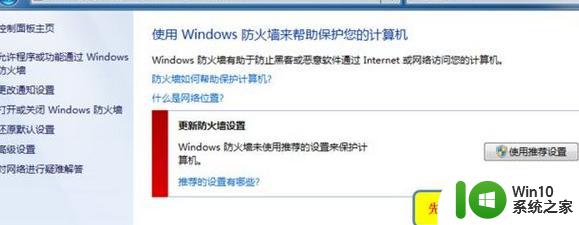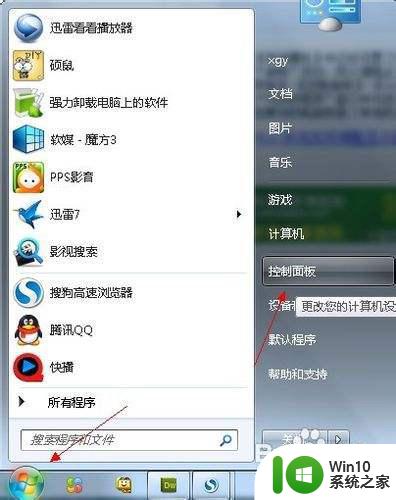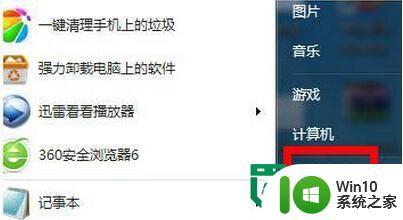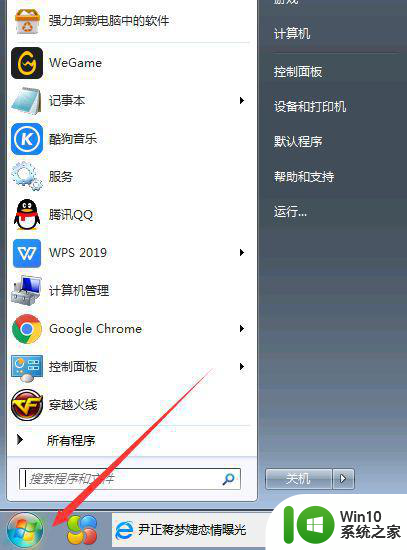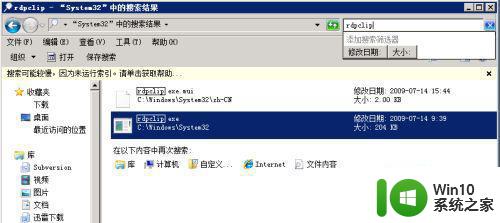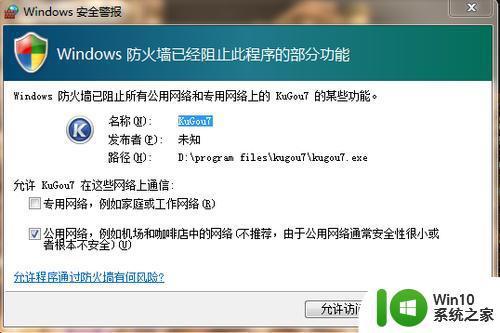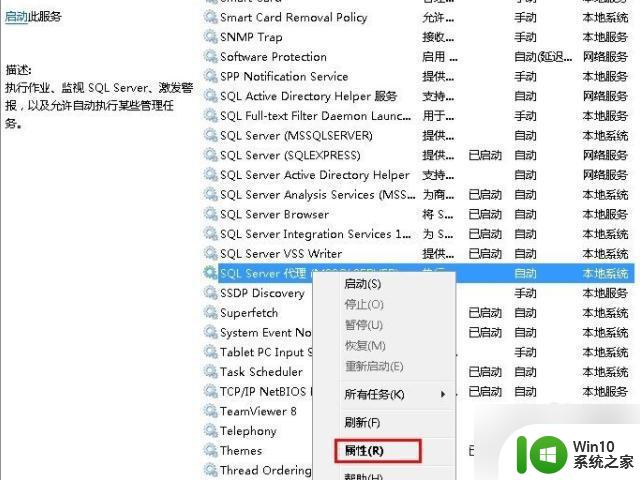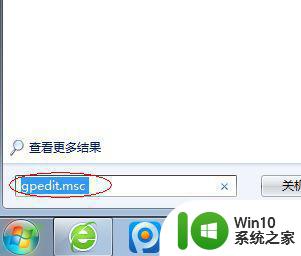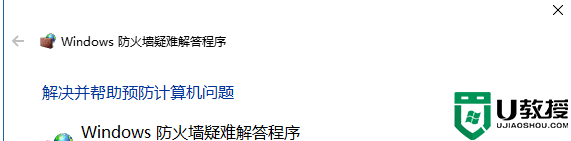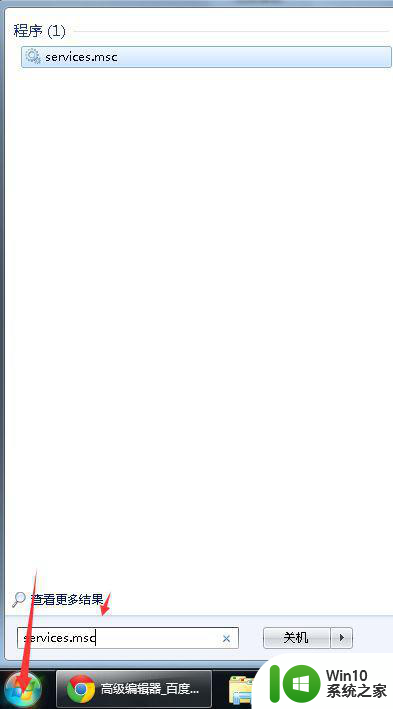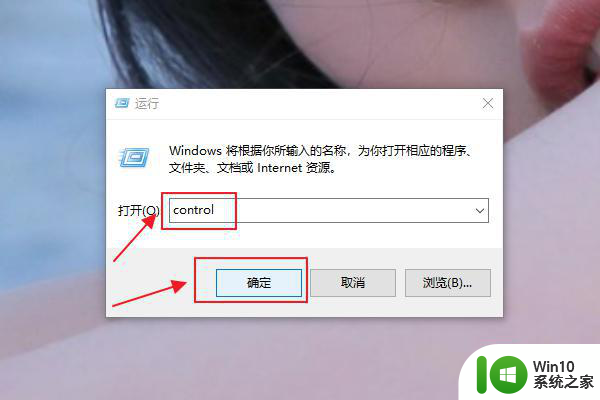win7防火墙启动后无法远程桌面怎么解决 Win7防火墙设置远程桌面无法连接怎么办
更新时间:2024-04-25 16:48:25作者:xiaoliu
Win7操作系统自带防火墙功能,在启动后可能会出现无法使用远程桌面的情况,这时候我们可以通过调整防火墙设置来解决这个问题。如果Win7防火墙设置导致无法连接远程桌面,可以尝试关闭防火墙或者设置允许远程桌面连接的规则。通过简单的操作,我们可以让远程桌面功能恢复正常,让我们方便地远程控制其他电脑。
解决方法:
1、点击 【开始】 -【 控制面板】。
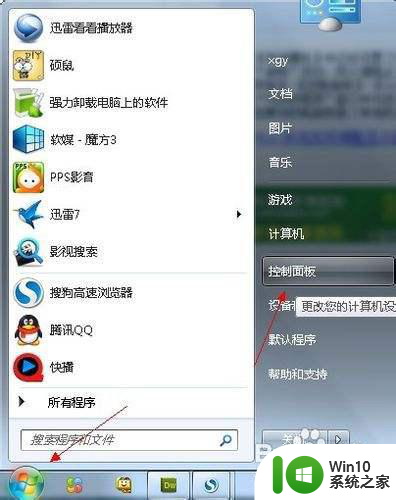
2、点击【windows防火墙】。
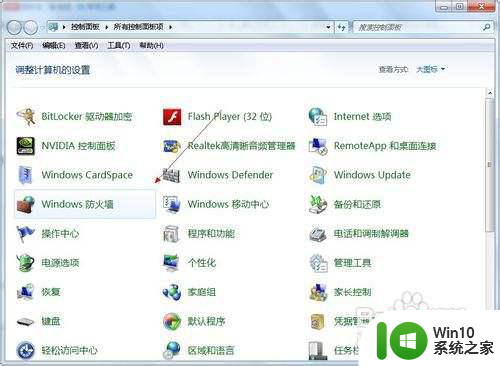
3、点击左边栏上的 【允许程序或功能通过windows防火墙】。
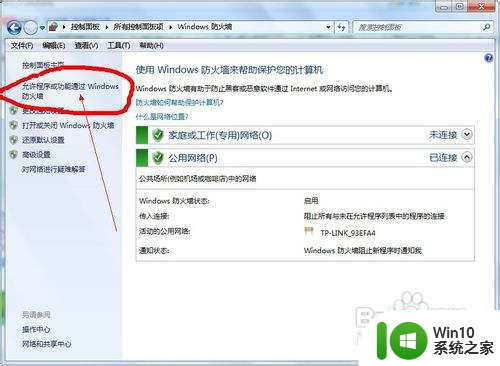
4、在弹出的“允许的程序”窗口中勾选“远程桌面”。就可以了。
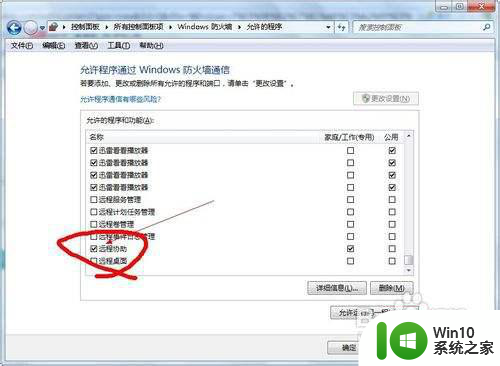
5、如果你的电脑安装了其他防火墙的话,你也可以通过关闭windows防火墙来解决。
以上就是win7防火墙启动后无法远程桌面怎么解决的全部内容,有遇到这种情况的用户可以按照小编的方法来进行解决,希望能够帮助到大家。